弥生会計で作成した法人決算書を国税庁e-Taxで送信する方法
先日、国税庁のe-TAXソフトで法人の申告書を送信する機会がありました。弥生会計で財務諸表を取り込む際に、ちょっと悩んでしまったので、取り込み方を記載します。
Contents
弥生会計で作成した財務諸表は、e-TAXに取り込みができる
弥生会計で作成した財務諸表(貸借対照表、損益計算書、株主資本等変動計算書、注記)は、国税庁のe-Taxソフトに取り込みができます。
弥生会計で決算書を作成し、XBRLという形式で書き出した後で、e-Taxソフトに取り込みをします。
下準備
①弥生会計で、決算書項目をe-Tax・XBRL用に設定します。
決算・申告から決算書e-Tax・XBRL書き出し→決算書項目設定を選択します。

このようなウインドウが開くので、XBRLの決算書項目を設定します。

②弥生会計にe-Taxの情報を設定する。
今度は、 決算・申告から決算書e-Tax・XBRL書き出し→決算書書き出しを選択します。
そして、e-Tax 情報設定をクリックし、必要な情報を入力します。

これで下準備は完了です。
Step1 弥生会計からXBRLで財務諸表を書き出す
続いて、XBRL形式での財務諸表を書き出します。
さきほどと同じように、ツールバーの決算・申告から「決算書・e-Tax・XBRL書き出し」を選択します。すると下記のような画面が出てきます。

ここでの注意点は2つです。
①出力形式
XBRLを選択します。弥生の製品サポートには、XTX形式と記載してありますが、XTX形式だとe-Taxソフトに取り込みができませんでした。
⓶出力対象
販管費及び一般管理費を費目別に掲記するにチェックマークがついていません。忘れずに、チェックマークをつけてください。
書き出しをクリックすると、YayoiのExchangeフォルダにXBRL形式の財務諸表が保存されます。

Step2 国税庁e-Taxソフトで財務諸表を追加する
申告書作成画面の「財務諸表等の組み込み」だと思い込んでいたのですが、何度やってもエラーが表示されます。正しくは、すぐとなりの「帳票追加」でした。ここがわからずに30分ほど悩んでしまいました。

すると下記画面がでてきますので、別表等の中に財務諸表(XBRL2.1)にチェックマークをつけ追加します。

帳票一覧に「財務諸表(XBRL2.1)」が表示されます。ダブルクリックするとウインドウが開きます。

まず、新規設定で、1.法人名、2.株主資本等変動計算書などの選択、3.会計期間を設定します。
次に、組み込みをクリックし、さきほど弥生会計から書き出しをした財務諸表を選択すれば完成です。
Step3 確認
このままでは不安なので、きちんと取り込みができているか、確認してみましょう。
財務諸表をダブルクリックすると、取り込んだ財務諸表の名称が表示されます。

ためしに貸借対照表をクリックします。

ウインドウが開きます。項目入力というタブをクリックすると中身が表示されます。弥生会計で作成した財務諸表と内容が一致していればOKです。
e-Taxに取り込まれた貸借対照表です。

まとめ
国税庁のe-Taxソフトを使っている場合は、大半を手入力しなければいけません。弥生会計の場合は、財務諸表だけですが、取り込みが可能です。きちんとするのであれば、電子申告ソフトを導入する方が早いのですが、ソフトを導入するまでもない場合は、少しでも楽をするために、XBRL形式での財務諸表の取り込みを試してみてはいかがでしょうか?
編集後記
3連休、2日目、3日目は良く晴れてくれましたね。冬の太陽は暖かくて優しいので好きです。